一,怎么知道获取哪些安装包?如何获取安装包?
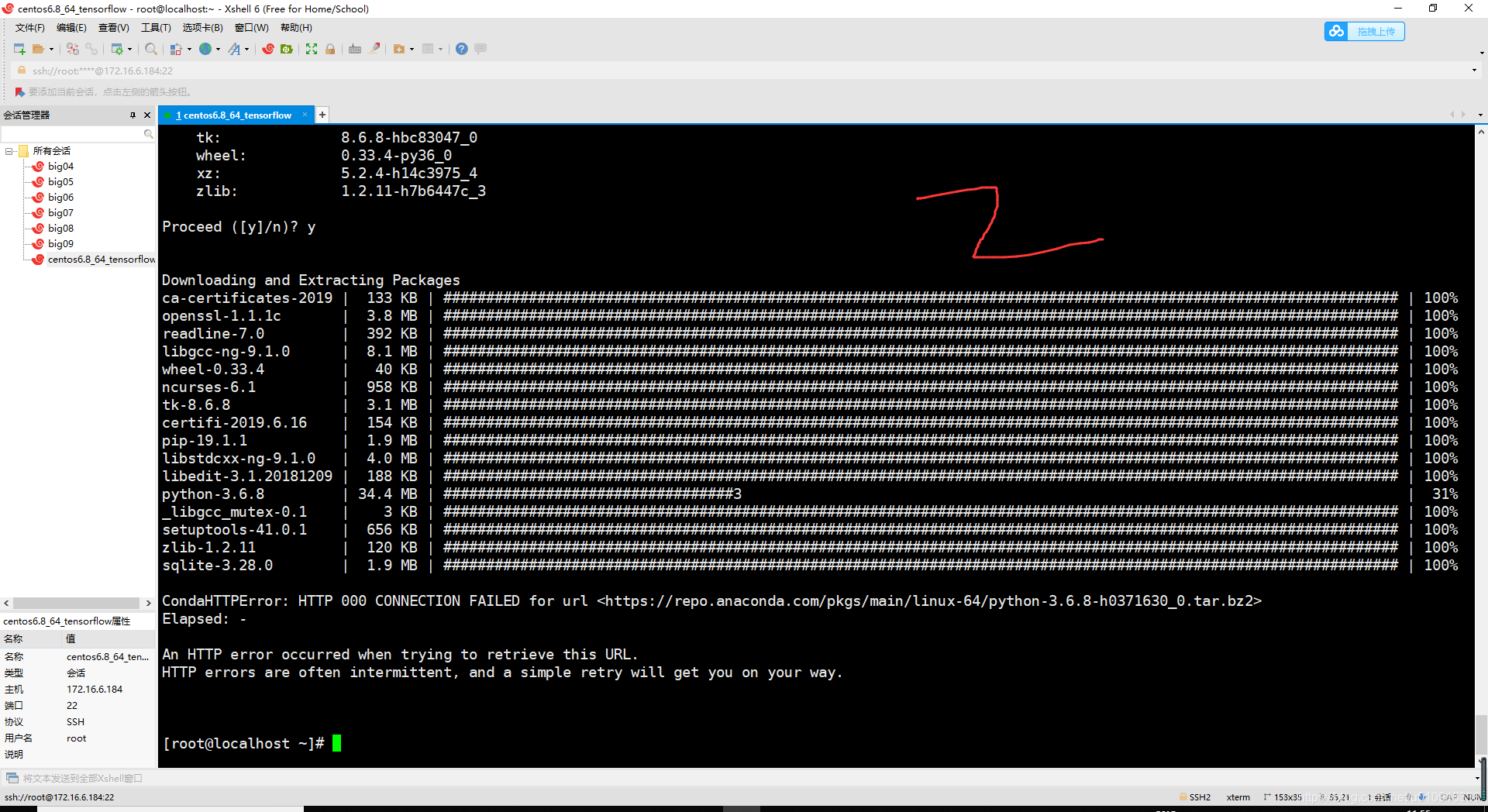

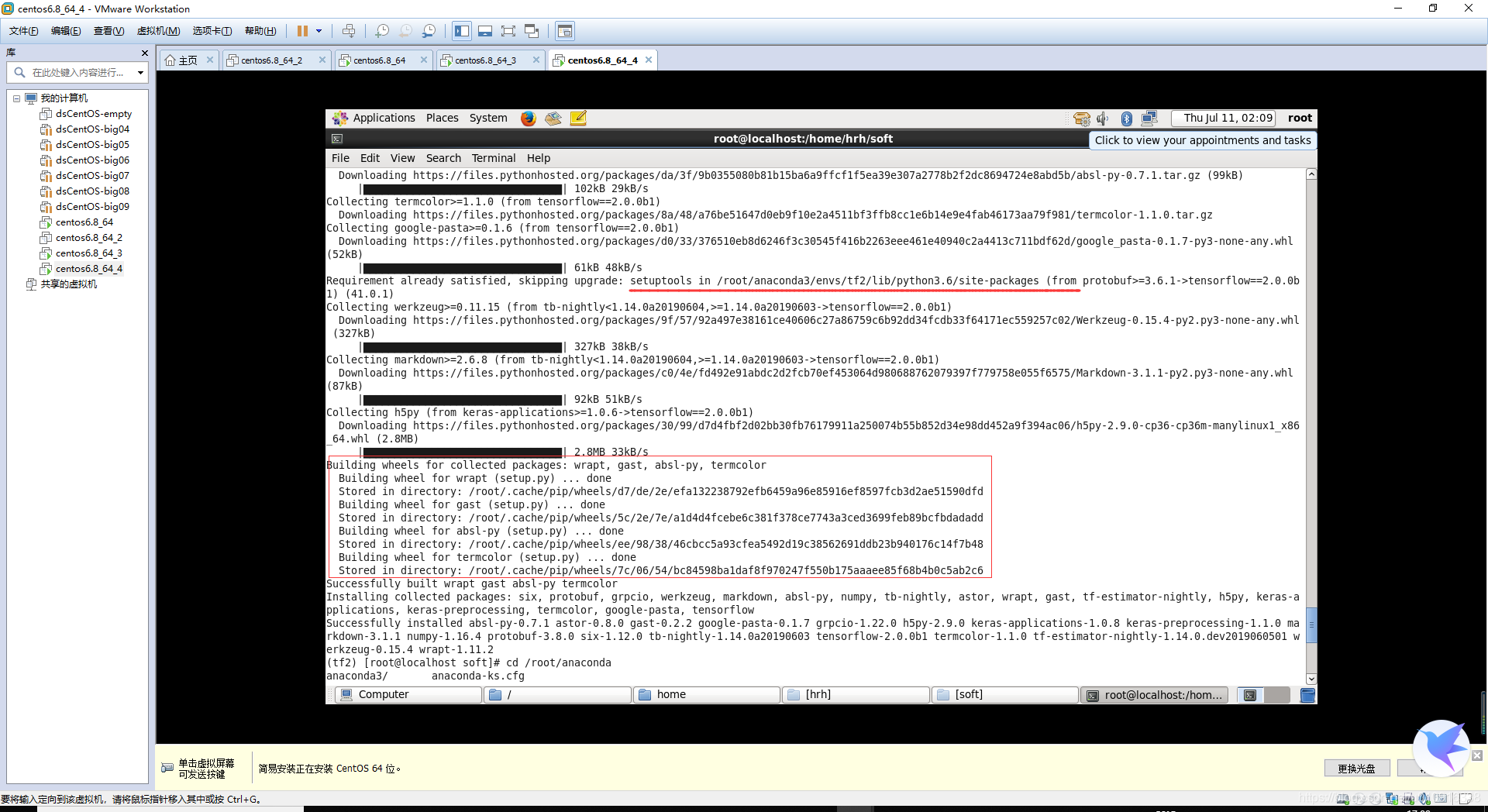
思路:虚拟机配置centos6.8,先在有网情况下安装一遍,系统会自动从网上拉取安装包,过程中会给出这些安装包的版本信息,以及下载路径。将下载路径复制出来,通过浏览器和迅雷均可下载。如果系统用wget命令获取的安装包,此安装包就在执行wget命令的路径下。如果只有包名信息可以通过如下几个网站搜索
http://mirror.hust.edu.cn/gnu/glibc/
http://mirrors.aliyun.com/centos/7/os/x86_64/Packages/
https://pypi.org/search/?q=imbalance
centos6.8下载地址:
链接:https://pan.baidu.com/s/1aVuVjzYpIbuKSdQiyAiCeQ
提取码:i9yc
断网情况下,虽然包都有了,但是安装过程稍有不同。
二,安装gblic2.17
链接:https://pan.baidu.com/s/1jHzoLkQT9VJu5hHEVSf-RQ
提取码:dlaf
(1)tar -xvf gblic-2.17.tar.gz
(2)cd gblic-2.17
(3)mkdir build;
(4)cd build
(5)../configure --prefix=/usr --disable-profile --enable-add-ons --with-headers=/usr/include --with-binutils=/usr/bin
(6)make
(7)make install
(8)strings /lib64/libc.so.6 | grep GLIBC
会看到下面的结果
GLIBC_2.2.5
GLIBC_2.2.6
GLIBC_2.3
GLIBC_2.3.2
GLIBC_2.3.3
GLIBC_2.3.4
GLIBC_2.4
GLIBC_2.5
GLIBC_2.6
GLIBC_2.7
GLIBC_2.8
GLIBC_2.9
GLIBC_2.10
GLIBC_2.11
GLIBC_2.12
GLIBC_2.13
GLIBC_2.14
GLIBC_2.15
GLIBC_2.16
GLIBC_2.17
GLIBC_PRIVATE参考博文:https://blog.csdn.net/wyl9527/article/details/78256066
三,安装g++
链接:https://pan.baidu.com/s/19IKXfpkEGoAVAWimWHcVFw
提取码:ssln
注:这些包是汇总的一些包,是供上层gcc使用的,有一些包可能属于gcc的,与gcc有重复,但是笔者这里实验没有问题,也没有深究。
(1)cd g++
(2)rpm -Uvh *.rpm --nodeps --force

有很多显示不是100%,但是没有问题
参考博文:https://www.linuxidc.com/Linux/2017-03/142319.htm
四,安装gcc 6.1
链接:https://pan.baidu.com/s/19jlO3JePlt9LxydJz3Nkqg
提取码:xaap
(1)解压
(2)将gmp-4.3.2.tar.bz2,mpc-0.8.1.tar.gz,isl-0.15.tar.bz2,mpfr-2.4.2.tar.bz2四个tar包复制进gcc-6.1.0根目录下,并逐个解压。
(3)cd contrib/
(4)cp download_prerequisites download_prerequisites_copy
(5)vim download_prerequisites删除四个wget所在行和四个tar所在行,一共删除8行
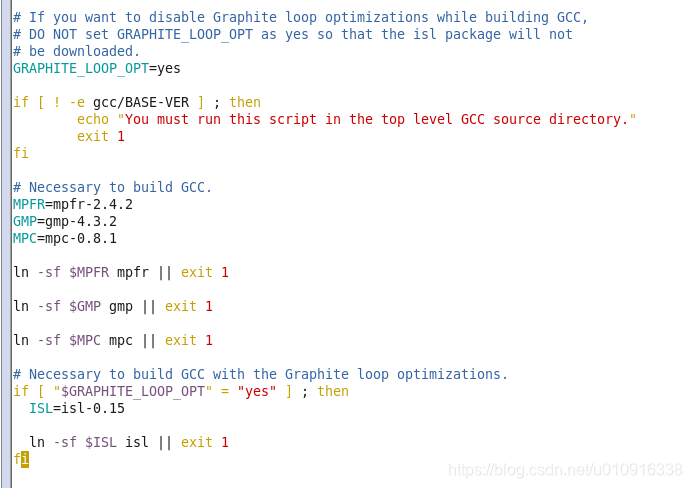
(6)cd gcc-6.1.0
(7)./contrib/download_prerequisites
(8)mkdir build
(9)cd build
(10)../configure -enable-checking=release -enable-languages=c,c++ -disable-multilib
(11)make (注:这里时间很长,最长能达到俩仨小时)
(12)make install
升级完成后,系统还是使用旧版本的gcc,需要再进行以下操作,进行软连接:
(13)cp /usr/local/lib64/libstdc++.so.6.0.22 /lib64 (注:这里拷贝路径到 /lib64可能会报gblicxx错误,根据后续提示再调整拷贝路径。)
(14)cd /lib64
(15)rm -rf libstdc++.so.6
(16)ln -s libstdc++.so.6.0.22 libstdc++.so.6
(17)strings /lib64/libstdc++.so.6 | grep GLIBC

参考博文:https://www.linuxidc.com/Linux/2018-11/155395.htm
五,安装anaconda3.5.2
历史版本地址:
https://repo.continuum.io/archive/
百度网盘地址:
链接:https://pan.baidu.com/s/1QWb6uhsTx6QZtwEdEUk8_g
提取码:x4fc
(1)解压
(2)./Anaconda3-5.2.0-Linux-x86_64.sh
(3)vim /etc/profile 配置环境变量(注:格式为export PATH=/root/anaconda3/bin:$PATH)(如果把path放在前面export PATH=$PATH:/root/anaconda3/bin就会导致Python版本还是2.7)
(4)source /etc/profile
(5)pyhton (注:目前TensorFlow融合最好的是Python3.6)

六,安装TensorFlow2.0.0b1
链接:https://pan.baidu.com/s/1qtO7hClxbhR04zzS0TIiIA
提取码:v8uj
(1)先安装tar包,逐个解压tar包,进入目录并逐个执行安装命令 python setup.py install
(2)安装whl包,只需一条命令 pip install *
(3)验证,输入Python
(4)import TensorFlow as tf
(5)print(__version__) (注意:两边各是两根下划线)
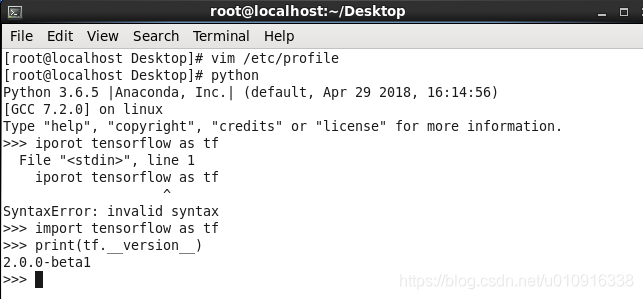
七,配置访问jupyter
(1)执行命令:jupyter notebook --generate-config
此时会在/root/.jupyter/下面生成一个jupyter_notebook_config.py文件,用于jupyter的相关配置
(2)执行命令:python
(3)执行命令:from notebook.auth import passwd
(4)passwd()
此时会让你输入密码,然后确认密码,最后生成秘钥,记住秘钥,然后进入到刚才生成的配置文件中去。
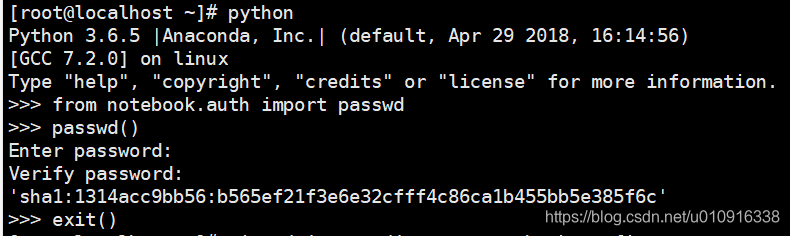
(5)执行命令:vim ~/.jupyter/jupyter_notebook_config.py
c.NotebookApp.allow_root = True ##允许以root账户登录jupyter
c.NotebookApp.ip = '*' ##可以让任何主机访问jupyter的ip地址
c.NotebookApp.open_browser = False ##由于远程访问jupyter,因此关闭自动打开浏览器
c.NotebookApp.password = 'sha1:1314acc9bb56:b565ef21f3e6e32cfff4c86ca1b455bb5e385f6c' ##复制刚才的秘钥到这里(6)永久关闭防火墙,chkconfig iptables off 或者放开端口,8888
(7)reboot(不管是否关闭防火墙都需要重启服务器)
(8)jupyter notebook
(9)浏览器访问jupyter,服务器IP:8888
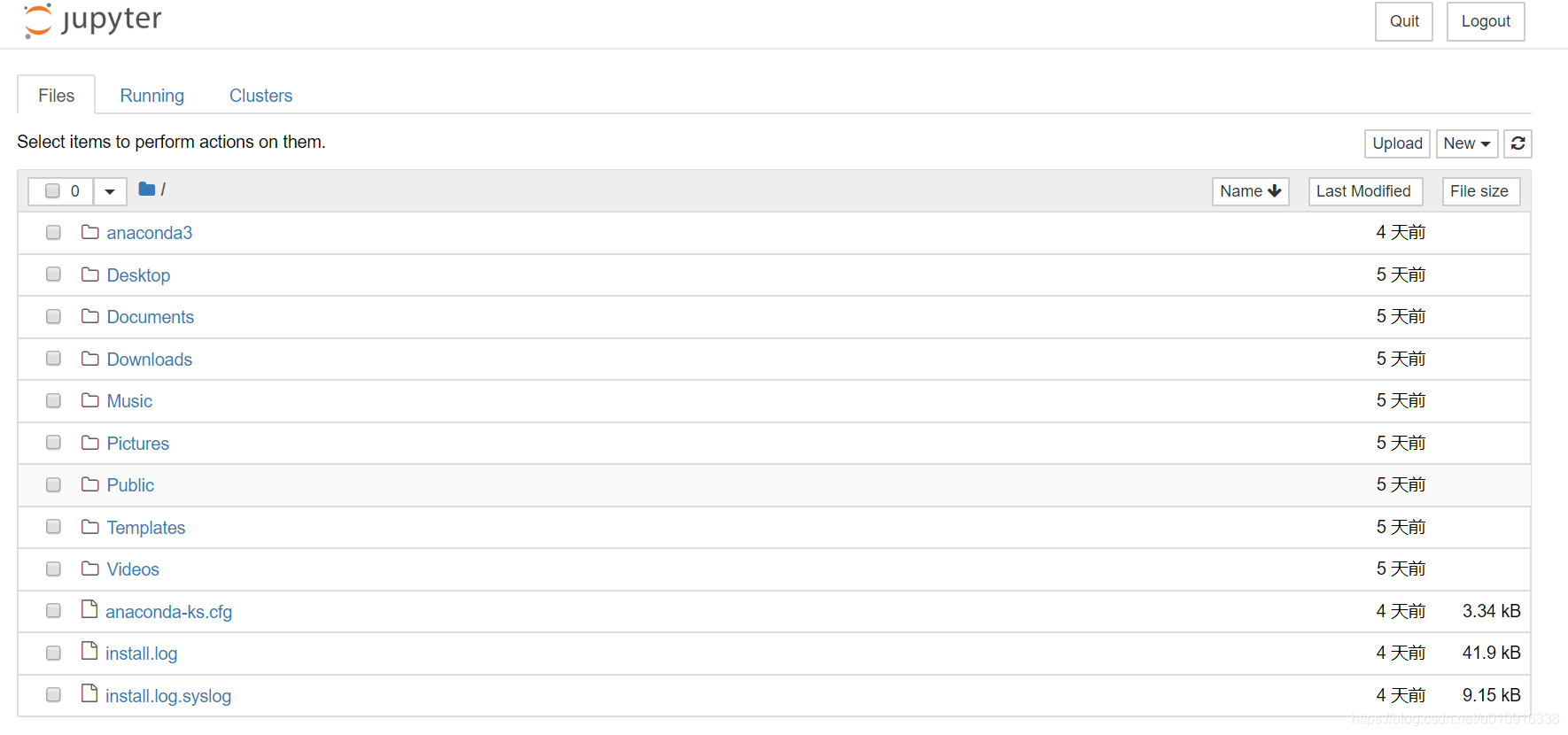





















 3320
3320











 被折叠的 条评论
为什么被折叠?
被折叠的 条评论
为什么被折叠?








